久々のSIMフリー端末購入。
今回は・・・
Zenfone 5
です!
今回もすべての写真はGoogle+にて保存してあります。
Zenfone5写真
経緯
ASUSが国内でSIMフリー端末をまた出すという情報を知り、Padfone 以来すっかりファンになった自分としては
久々の国内公式のスマートフォン(今まではタブレットが多かったが)ということで購入。
なおかつZenfone5の発表と合わせてZenWatchというスマートウォッチが発表されたこともあり、
Amazonならセットで買えば少し割引という特典があったので、Zenfone5とZenWatchのセット買いしてしまったのだ。
買ったのはZenfone 5 32GB ゴールド、32,184円。
というわけで、実はこのあとZenWatchの到着が控えている。
本体・ケース
さっそく本体やケースから見ていこう。パッケージはこうなっている。
本体、説明書、USBケーブル、ACアダプタ、イヤホン、替えのイヤホン(のアレ)である。
もうおなじみの構成である。microSDカードなどは同梱されていないので、自分の好きなSDカードを買えばいい。
本体はこのような感じになっている。
上部・・・イヤホンジャック
左側面・・・なし
正面・・・液晶や物理ボタン、正面カメラ
右側面・・・電源ボタン、音量ボタン、裏蓋を開けるためのくぼみ
下部・・・USB挿入口
背面・・・背面カメラ、フラッシュ
残念ながら、NFCは搭載されていない。手を出しやすい価格帯を狙ったためハード的な仕様が制限されたのか
わからないが、これは残念すぎる。不便とまではいかないが、もったいなすぎる。
裏蓋と背面
SIMカードやmicroSDカードは背面の裏蓋を開けたところに挿入口がある。裏蓋を開けるにはここから爪をひっかけて開ける。
SIMカードの挿入口の逆方向には、何かつめられたあとが。デュアルSIM仕様だったのかもしれない。
その名残か。
microSDカードスロットは左側面側についている。
このZenfone5、SIMもmicroSDもどちらもはめやすく、うっかりとれづらい、かつ取り出しやすいという
一番良い仕様になっている。これは非常によいポイント。
あと電源ボタンと音量ボタンは、裏蓋をあけるとわかるように、実際のボタンはものすごく小さなボタンだ。
裏蓋に、押しやすくするためのボタンのガワがついているだけ。
この仕様は初めてだ。これならボタンが壊れてどうしようもなくなってしまう心配がない。裏蓋さえ交換すればほぼ元通りになる。
これも良いポイント。
端末比較
次に端末比較をしていく。
まずは Xperia Z, Zenfone 5, Xperia Z2という、ある意味Z兄弟。
実はXperia Z2よりでかいのだ。それでいて画面はXperia Z2より少し小さい。
ただナビゲーションバーのボタン領域を考えると、実際の画面もZenfone5のほうが大きいと言えるか。
あとベゼルが広め&ボタンの下に何もない部分があるので、握ったときに、確実に端に指が届かない部分が出てくる。
自分の例だと、右手で握った時に戻るボタンに指が届かない!これはつらい。つらすぎる。
少し浮かせて手に持つ感じでも届かない。
次はNexus5, Zenfone 5, Galaxy Roundだ。
さすがにGalaxy Roundのほうが大きいだろ~と思っていたら、実はほぼ同じ大きさ!
ただ横幅はZenfone 5のほうが小さい。
最後はあまり意味が無いが、小さいものと比較。HTC One mini, Zenfone 5, Padfone mini。
こうしてみると、この2つは実に程よい大きさだったんだなぁと、しみじみ思う。
バッテリーの革命は当分起きそうもないので仕方ないことなのだが、ソフトウェア側でうまく調整されれば、
このくらいの大きさ(かつ搭載バッテリー)でも問題ないはずなのだ。
戻ってこい~小型端末時代~!
起動~各種設定
さっそく起動だ。最初は初期セットアップの画面が続くのはお馴染み。
ここで、普通に全て設定をこなしていくことで、実はとある問題が起きてしまう。
自分でさえ焦ったのだから、普通の人達ならなおさらだろう。疑問に思わずおそらくこの通りに進めてしまうだろう。
ホーム画面、アプリ一覧、通知領域各種
とりあえず・・・次にホーム画面。
全部で3画面。初期設定されているアプリやウィジェットはまあ、少ないほうか。特に気にならない。
アプリ一覧。
全部で4画面。アプリアイコンが大きめなのでページ数が多くなってしまっているようだが、実際アプリは多めか。
Google製のアプリもずいぶん増えてきたが、ASUS製のアプリも地味に多い。
ASUS製のアプリのアイコンはすでにフラットデザインになって久しいので、ふつーに馴染んでいる感じだが、よく見ると多い。
次に通知領域。
クイック設定のアイコンがすごく多い。これはぱっと見混乱してしまった。これはよろしくないな・・・
ちなみに一番右上のボタンを押せば通知領域とクイック設定の表示を切り替えることができる。
これもぱっと見わかりづらいのがややマイナスか。
ホーム画面長押しで、アプリやウィジェット、壁紙を変更するメニューが出てくる。
大きなボタンでシンプルに表示されている。そのためわかりやすい。
設定画面
設定画面は気になったところのみ紹介。ほかはアルバムにて見てほしい。
簡単モードなる設定がある。
Galaxyシリーズなどでも同様の設定があり馴染みがある人がいるかもしれない。
これは、ホーム画面やアプリ一覧などよく使う画面を極限までシンプルにしたものだ。
つまりはスマートフォンに慣れない人のために、機能やわかりづらい表示を絞ったモードだ。
これはこの機能の存在を知れば切り替える人がいるかもしれない。
そのためには、できれば初期セットアップ画面の途中で選べるようにしたほうが良かったと思う。
本当の一般人で、普通に使う人は、まず気づかないし、設定を選ぶのを怖がってしまって選ばないと思う。
通信関係は、APNは実にたくさんのデフォルト設定が用意されている。
b-mobileやIIJmioは当然として、マイナーどころのAPNもちゃんと揃ってる。これは評価が高い点。
MVNOで提携して販売するとなると、これはアピールポイントになりまくるだろう。
ストレージ周り。
32GBモデルを買ったので、まあこれくらいあって十分。microSDカードも使えるので、安心だ。
電源周り。
省電力設定がある。XperiaシリーズのSTAMINAに比べてしまうとどれくらい大丈夫なのよ?
と思ってしまうが、ASUSはASUSでこの画面を最近ではよく見るようになってきたので、これが自社の標準システムとして
きちんと整備して搭載するようにしているのだろう。他の端末でも見かける画面であれば、ある程度の安心感は出てくるだろう。
電池周りはしばらく使って確認したい。
ディスプレイ設定。
読書モードなる設定がある。これはPadfone miniでも見かけた。それを電子書籍アプリを起動した時に有効にするようにすれば、
画面の輝度が調整されて、目にやさしい画面表示になる。Galaxyシリーズで初めて見かけて以降、他社の端末でも
よく見かけるようになった。
ASUSカスタマイズ設定。
この設定画面はPadfoneの頃からすでにおなじみである。ASUS製端末独自の設定がここに集約されている。
アプリ履歴ボタンの挙動や、クイック設定のボタンの並びを変えられたりする。
珍しいところでは、アプリのインストール設定なるものがある。内蔵ストレージか外部ストレージどちらを優先させるかを
選択することができる。
言語と入力。
なんと、標準でATOKがついている。これは安心できるだろう。
自分はすでにATOKを購入しているので、本家のほうに切り替えて使う。
バージョン番号。
起動直後の状態である。このあとシステムアップデートしてしまうので変わる。
システムアップデートとその後の問題
さて、通知領域にシステムアップデートが来ているのがわかった。とりあえずしておくのがセオリーだろう。ということでさっそくアップデート。
再帰動し、ホーム画面や各種画面を見ようとしたらこのようなエラーが。
あちゃー、アプリのアップデートもしないとダメか~と思ってPlayストアを開くと、接続できないとエラーが。
ブラウザで何かサイトを見て、ネットがつながっていることを確認する。しかしPlayストアはダメ。
気になってGoogleアカウントの同期状況を見ると、エラーが出ている。この間にも、ちょこちょこ上記のエラーが
出てきて非常にわずらわしい。
気になって「Zenfone 5 アップデート Google エラー」でぐぐってみたら、同じ症状がどうやら多発しているようだ。
『システムアップデート後 WIFIが使えない?』のクチコミ掲示板
自分の場合、WiFi自体はつながっているが、どうもGoogleアカウント周りがダメになっている状態だった。
上記の掲示板の途中で、対処法を見つけた。
ASUSのサポートに電話して解決しました。
複数の購入者から同じ問い合わせがあるそうです。
1.[バックアップとリセット] -> [データの初期化]
できれいさっぱり初期化する
2.次の初期設定時に、Wifiのみ接続して、
google,asus どちらのアカウント設定もスキップする。
[同期]も念のため、OFFを選択しておく。
3.その後、各種アカウントを設定する。
がその方法です。
さっそくファクトリーリセットをし、工場出荷時の状態に戻した。
その後、初期セットアップ画面では、Googleアカウントを設定せず、その他のアカウントや同期もONにせずに進めた。
その後、ホーム画面に戻ってきてしばらく様子を見る。エラーは出ない。
というわけでGoogleアカウントを設定し、同期を有効にする。
・・・しばらく待ってもエラーは出ない。よかった。問題なさそうだ。
これ、普通に使っていたら絶対対処できなくてお手上げ!となる人が多く出るな。(すでに出てるかもしれない)
初期ロットだとこうなってしまうのだとしたら、ASUSには早めの対処をしてもらわないと、
せっかく国内で安価で有力なSIMフリー端末を出したのに、評価がだだ下がりしてしまう可能性が極大だ。
テスト、ベンチマーク
通信のテスト
国内版のPadfone 2を買った身としては、やっとLTE対応のASUS製のスマートフォンが出てくれたと非常に嬉しい。
これまでも国内ではタブレット・ファブレット的なものがASUSから出ていたが、まともな国内正式販売のスマートフォンとしては
Padfone2以来なんじゃないかと。(間違っていたらゴメンなさい)
とにかく、LTE対応のASUS製スマートフォンを待ちわびていたファンとしては非常にうれしいのだ。
というわけで早速テスト。
ちなみに自分はキャリアをドコモからIIJmioのみおフォンに変えたので、これからはドコモ本家はなし。
みおフォン
実に問題なく速いスピードが出ている。安心した。
OCN モバイルOne
時間帯が悪かったのかもしれない。思ったほどのスピードは出なかった。まあ、これは端末自体には問題ないだろう。
ベンチマーク:quadrant
ベンチマーク:Vellamo
まあ、あくまでも参考程度に。
アプリ
おまたせ?しました。ここからはプリインアプリを確認して紹介していく。まずはカメラから。
カメラ
カメラアプリはPadfone2の頃からほぼ同じ仕様になっているようだ。
カメラの設定画面もほぼ同じようだ。ASUSのタブレットでもおそらく同じだったと思われる。
そちらで使い慣れていた人たちも安心して使えるだろう。
撮影サンプルは今回は島風をモデルにしてみた。比較対象はギャメラことGalaxy Camera。

左:ギャメラ、右:Zenfone5。
ギャラリー
ギャラリーは他のASUS製端末に入っているのと仕様が違うのか、バージョンが違うのか、ともかく作りが少し違うようだ。
Google製アプリと同じような造りになった感じ。
端末内の写真のほか、Googleアカウントやその他アカウントの写真も同期して表示できるようだ。
写真を見る。写真の詳細は左下のボタンをタッチすると出てくる。
編集モードもある程度揃っているのでちょっとした編集もできる。
PC Link
PCに専用のソフトを入れることで、Zenfone5と連携して色々できるようだ。
マウス代わりにしたりもできるとのこと。これはのちほど試しておきたい。
その他アプリ
やることリスト(つまりタスク)、PadfoneシリーズでもすでになじみのSuperNoteもある。これは
手書きでもメモできるし、普通にキーボードで入力もできる、プリインアプリとしては優秀すぎるアプリだ。
愛用しているのでZenfone5でも安心して使える。
ちなみに簡易版としてクイックメモという派生アプリがあり、これだとアプリを起動した瞬間から
手書きメモを描けるようにあらかじめ入力エリアが大きく表示された状態になる。
ホーム画面のどこに移動しても追従するウィジェットも使えるので、必要に応じて使いたい。
ZenWatchではこのあたりのASUS製アプリが連携できるとのこと。
ASUS製アプリはフラットデザインになってアプリの造りもシンプルに使いやすくなった感があるので、
ZenWatchとの連携も楽しみだ。
その他
NFCがないので、SUICAやEdyなどの確認アプリ、データ連携のためのアプリ、Sonyのレンズスタイルカメラは
使えないのできになる人は気になってしまうところ。(レンズスタイルカメラは別にタッチしなくても使えるが)
スペックが求められる地図やIngressを入れて起動してみた。
それほど遅延は感じなかったので、まあそれら目的の人でもそれほど気にせず使えるだろう。
バッテリー周りは、まだ一度しか枯渇させていないので、これから数日使ってみて保ちを確認したい。
ASUS Launcherアップデート
※2014/11/17 追記ASUS純正のホーム画面アプリであるASUS Launcherがアップデートされた。
細かなところがかなり使い勝手アップした印象を受ける。
ホーム画面のなかほどから下にスワイプすると、通知領域が直接でるようになった
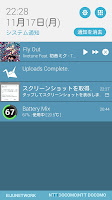
通知領域をスワイプして出してもいつもクイック設定が開いていたから、これは便利になった。
アプリ一覧が任意の並び替え、種類ごとに自動フォルダ化など、機能が色々増えた


今までPlayストアのアイコンがあった部分は表示モードという、一覧の表示の切り替え方のメニューに置き換わった。
そして右上のメニューからは、スマートフォルダーなるものやLock appsなる機能が。
スマートフォルダーは、アプリの種類を判断して、その種類のアプリを自動的に各フォルダごとにまとめてくれる機能だ。

おそらくこのあたりはPlayストアで公開時に申請したと思われるアプリの分類で判断しているのだろう。
となると、分類分けはほぼ確実に目的に沿ったものとなり、わかりやすいものだろう。
ざっと見たところ、いずれもわかりやすい分類になった気がする。
ホーム画面の設定が増えた


ホーム画面を長押してして出るメニューの右下が「設定」に置き換わった。
それをタッチすると、ホーム画面の設定画面が出てくる。
ここでは、Lock apps、スクロールアニメーションなどを設定することができる。
Lock appsは、アプリの起動時にパスワードを求めるようにする機能だ。

最初にパスワードを決めると、ロックをかけるアプリを選べるようになる。任意のアプリにロックをかけられる。
ロックがかかったアプリは、起動時にパスワードが求められるようになり、最初にきめたパスワードをいれないと
アプリをそれ以上進めなくなる。
シンプルな設定手順で安全性を高めることができる。よくスマフォをどこかに置き忘れる人は、
端末のパスワード以外にもこれを設定しておくことができて非常に有用だろう。
バッジアプリアイコンサービスとは、メールやSNSなどの未読メール、投稿の件数を表示してくれるものだ。

アプリを開かなくても未読件数を確認しておきたいという人には便利だろう。
ホーム画面アプリであるASUS Launcherのアップデートによって、かなり使い勝手が増した感じがする。
高機能なホーム画面アプリに置き換えなくても、ある程度の使い道なら済むようになったのは、一般的なユーザーにとっては
ありがたいポイントだろう。
終わりに
Zenfone5を見てきた。値段の割にはスペックが整っていて、プリインアプリもGalaxyシリーズや国内メーカーのように
くどくなく揃っていて、わりと使いやすい仕様になっているので評価できる。
ただ、初回起動時に注意したいのは、絶対に初期セットアップ画面で、Googleアカウント(や各種アカウント)を設定しては
いけないという点。初回起動時にはシステムアップデートが待ち構えている。
アップデート自体はおこなってもいいが、アカウントだけはやってはいけない。
システムアップデートを終えて、設定画面からアカウントの設定をおこなうこと。
さもないとGoogleサービスがまともに使えない状態になり、Playストアも使えない、(症状によっては)WiFiが使えないといった
各種問題が発生してしまう。
これから買う人、もう買ってきてこれからセットアップしようという人は、気をつけて欲しい。
それから、手が小さい人は注意を。XperiaやNexusと違い、物理ボタンである。そして、
Galaxyシリーズのソレとは違い、ボタン同士の間隔が少し開いているのだ。
そのため、右手持ちの人はほぼ確実に戻るボタンが押せない状態になってしまう。
その他のスペックや使い勝手はいいのに、ここだけは正直いただけない。
自分は裏蓋に粘着シール付きの指にひっかけて使うリング型のアクセサリーを使ってしのぐことにする。
ASUSファンや安めの価格帯だからあまり気にしないよという人は買っても問題ないと思う。
最初に気をつけることや持ちにくさが気になってしまう人は無理して買う必要はない。
個人的な思いで正直言ってしまうと、ごくふつーのスマートフォンだなと感じた。
特徴的で確実にオススメできたPadfoneシリーズとは違ってふつー過ぎて無個性なのだ。
オススメはしたいが、正直言って難しいところ。
ASUSは無難なシリーズを国内向けのスマートフォンに投入したのだろうが・・・
次こそはまたPadfoneシリーズの国内投入を期待したい。
はじめまして。私も先日zenfone5を購入しました。大変参考になる記事でした。
返信削除ひとつどうしても分からないことがありますので、教えていただけると助かります。
バッジアプリアイコンサービスを有効にしたいのですが、どこから設定すればよいでしょうか。
よろしくお願いします。
はじめまして。訪問いただきありがとうございます。
削除バッジアプリアイコンサービスは、ランチャーの設定画面にあるUnread Countの項目の
「通知へのアクセスを有効にする」というオプションで切り替えられます。
ランチャーの設定画面へは、ホームの適当な位置を長押しして「設定」を選ぶと楽に行けます。
早速お返事ありがとうございました!設定できました。また記事を参考にさせていただきます。
削除自分も来週日本で発表されると思われるZenFone2とまよったが、初めてのスマホだったらZenFone5でもいいかなあ
返信削除さて、ZenFone5の16GB ブラック NifMの1万円キャンペーンサイトから申し込みしました。
申し込みサイトでは黒と白しかなかったので黒を選びました。 まあ、カバーは交換できますからね。
さて、ZenFone5はおサイフケータイ等がありませんが、
2020年以降には世界標準規格のNFCで交通機関等にのれるようになるかもしれません。東京オリンピックが2020年に開催されるに伴い海外の携帯についているNFCの有効活用を国が検討しているみたいですが。
はじめまして。
返信削除大変参考になる分かりやすい記事ですね。
ところで、Googleアカウントの同期エラーは、
おそらく、「設定」アプリから「アカウントの削除」をし、
(削除したまま)Playストアを開いて、Playストア上でログインすると
きっと解決します。
何台かそうでした^^;;
WiFiの設定は、設定アプリを開き、一旦「OFF」にしてから
5秒か10秒まって後、「ON」に切替えればきっと解決すると思います。
(主さまには もう意味ないかもしれませんが)
誰かのお役にたてればと思います。
失礼しました。
こんにちは。
返信削除お尋ねしたいのですが、メールを全部削除したのですが、まだ未読1があります。
どうしたら、消せますか??
しばらく使っていないので完全に忘れてしまっていますので
削除申し訳ないのですが、もしかするとメールアプリの受信箱など以外のどこかに残っているとかでしょうか。
完全にとめるならホームアプリの設定でオフにできたはずですので
そこで解除する手もあるかと。
お役に立てそうになく申し訳ございません。